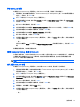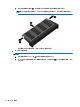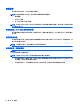User Guide-Windows 8.1
使用方向鍵選取 Main(主功能表)> Save Changes and Exit(儲存變更並結束),然後按下 enter
鍵。
移除自動 DriveLock 保護
若要移除 Computer Setup(電腦設定)中的 DriveLock 保護,請依照下列步驟執行:
1. 開啟或重新啟動電腦,然後當畫面底部顯示「Press the ESC key for Startup Menu(按下 esc 鍵以
開啟啟動功能表)」訊息時,按下 esc 鍵。
2. 按下 f10 鍵以進入 Computer Setup(電腦設定)。
3. 使用指標裝置或方向鍵,依序選取 Security(安全性)> Hard Drive Tools(硬碟工具)> Automatic
DriveLock(自動 DriveLock),然後按 enter 鍵。
4. 輸入 BIOS 管理員密碼,然後按下 enter。
5. 使用指標裝置或方向鍵選取內建硬碟,然後按下 enter 鍵。
6. 使用指標裝置或方向鍵選取 Disable protection(停用保護)。
7. 若要儲存變更並結束 Computer Setup(電腦設定),請按一下畫面左下角的 Save(儲存)圖示,
然後依照畫面上的指示繼續執行。
- 或 -
使用方向鍵選取 Main(主功能表)> Save Changes and Exit(儲存變更並結束),然後按下 enter
鍵。
TPM 嵌入式安全裝置(僅限特定機型)
TPM(信賴平台模組)為電腦提供附加安全性。 您可以在 Computer Setup 中修改 TPM 設定。 如需變
更 Computer Setup 設定的相關資訊,請參閱
位於第 85 頁的使用 Computer Setup(電腦設定)。
下表介紹 Setup Utility 中的 TPM 設定。
設定 功能
TPM 嵌入式安全裝置 (TPM Embedded
Security Device)
顯示/隱藏
●
如果設定了管理員密碼,則可以選取 Available(可用)。
●
如果選取 Hidden(隱藏),則無法在作業系統中檢視 TPM 裝置。
TPM 狀態 (TPM Status) 啟用/停用
●
如果管理員密碼未設定或 TPM Security Device(TPM 安全裝置)
設定為 Hidden(隱藏 ),則此條目將處於隱藏狀態。
●
此值反映 TPM 目前的實體狀態。此狀態透過「嵌入式安全狀態
(Embedded Security State)」設定啟用或停用。
嵌入式安全狀態 (Embedded Security
State)
無操作/停用/啟用
●
如果管理員密碼未設定或 TPM Security Device(TPM 安全裝置)
設定為 Hidden(隱藏 ),則此條目將處於隱藏狀態。
●
您可以啟用或停用 TPM 功能。
72 第 9 章 安全性